Endlich ist es soweit, Google AdWords bietet seinen Nutzern die Möglichkeit auch Anzeigen im hauseigenen Gmail Netzwerk zu schalten. In Anlehnung an die hinterlegten Zielgruppen, Keywords oder Themen werden die neuen Native-Gmail-Anzeigen vorerst nur auf dem Tab Werbung zu sehen sein.. Die Anzeigen werden somit allen Nutzern auch direkt als Werbung deutlich gekennzeichnet. Beim Klick auf die Anzeige vergrößert sich diese und Text und Bild werden in angelegter Originalgröße den Nutzern dargestellt.

Wie erstellt man Gmail Anzeigen?
Gmail Anzeigen können nur in Displaykampagnen erstellt werden, demnach empfiehlt sich eine eigenständige Displaykampagne für die Gmail Anzeigen zu erstellen. Somit ist die Austeuerung und Optimierung der Anzeigen besser gewährleistet und ihr behaltet den besseren Überblick.
Wie bei anderen Displayanzeigen auch, werden bei den neuen Gmail-Anzeigen Ausrichtungen wie Keywords, Placements oder Themen hinterlegt.
Wichtig: Remarketing-Listen, kaufbereite Zielgruppen und andere Placements als G-Mail selbst funktionieren nicht! Falls trotzdem die Ausrichtungsmethode Placements verwendet werden soll, hinterlegt man einfach manuell mail.google.com. Falls keine ausgewählten Placements verwenden werden soll, kann dieses Element einfach freigelassen werden.
Hat man,wie gewohnt, eine Displaykampagne und Anzeigengruppen erstellt, geht es an die Anzeigenerstellung. Über den roten Button Anzeigen –> Anzeigengalerie wählt man in der folgenden Übersicht den Bereich Gmail Anzeigen. Hier gelangt man zu einer Übersicht aus vier verschiedenen Gmail Anzeigenformaten.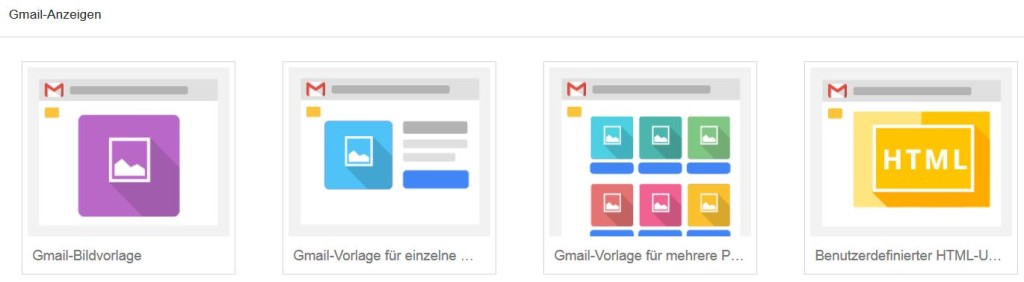
Gmail-Bildvorlagen
Das Anzeigenformat Gmail-Bildvorlagen, stellt wie der Name schon sagt das Werbebild in den Vordergrund und ist mit den einfachen Banneranzeigen zu vergleichen. Dabei muss ein Logo des Werbetreibenden, der Name, ein Betreff sowie eine Beschreibung hinterlegt werden. Abschließend muss ein Banner in der Größe 650 x 300 Pixel hochgeladen werden.
Gmail-Vorlage für einzelne Werbeaktionen
Die Gmail-Vorlage für einzelne Werbeaktionen lässt sich im Vergleich zu den Gmail-Bildvorlagen individuelle anpassen. Die Bildgröße ist hier mit 300 x 200 Pixel eine andere und zusätzliche können in dem Banner Anzeigentitel, Displaynetzwerk und eine Call-to-Action mit individuellen Farben hinterlegt werden. Werbetreibender, Betreff und Beschreibung der Anzeigen müssen wie bei der Gmail-Bildvorlage hinterlegt werden.
Gmail-Vorlage für mehrere Produkte
Die Gmail-Vorlage für mehrere Produkte bietet sich vor allem für zum Beispiel Online Shops an, welcher individuelle Produkte direkt über das Gmail-Netzwerk vertreiben will. Auch wie bei den vorherigen Vorlagen muss zuerst ein Logo, der Werbetreibende, ein Betreff und eine Beschreibung der Anzeigen hinterlegt werden. Als Nächstes können maximal sechs Produkte zusätzlich beworben werden. Allen Produkten kann ein individueller Titel, eine individuelle Call-to-Action und Zielseite vergeben werden. Alle sechs Produkte werden später nebeneinander im Gmail Postfach den Nutzern ausgespielt.
Benutzerdefinierter HTML-Upload in Gmail
Über die benutzerdefinierten HTML-Formate, können Werbetreibende ganz eigenständige über das Design der Gmail Anzeigen entscheiden. Somit besteht auch die Möglichkeit zum Beispiel Videos oder Formulare zu den Anzeigen hinzuzufügen und die Nutzer individueller abzuholen.
Auswerten der Gmail-Anzeigen
Sobald die Anzeigen überprüft und freigeschaltet wurden, können alle erzielten Werte wie gewohnt über den Reiter Anzeigen eingesehen werden. Um den Button Spalten, Spalten anpassen, bietet Google seinen Werbetreibenden nun aber auch speziell auf die Gmail-Anzeigen ausgerichtete Spalten. Dabei werden die drei Spalten Gmail-Speicherung, Gmail-Weiterleitung und Gmail Klicks zur Webseite den restlichen Spalten hinzugefügt. Somit lassen sich die Gmail-Anzeigen in Bezug auf Performance und Nutzerverhalten perfekt auswerten.
Neueste Artikel von Klickkomplizen (alle ansehen)
- Rekrutierungstrends 2025 – Altbewährtes im Mix mit künstlicher Intelligenz - 19. März 2025
- TikTok Ban in den USA - 22. Januar 2025
- 15 Jahre Klickkomplizen: Deine Klickis feiern Jubiläum! - 15. September 2024
Ähnliche Artikel:
- Ausrichtung von Google AdWords Anzeigen im Display-Netzwerk: Ausgewählte Placements (Teil 2) Die Reihe geht weiter… Den ersten Teil: Ausrichtung von Google...
- Google Adwords Anzeigenschaltung auf Google Mail Habt ihr bisher auf die Anzeigen geachtet die euch Google...
- Ausrichtung von Google AdWords Anzeigen im Display-Netzwerk: Keywords (Teil 1) Anders als im Google Such-Netzwerk erreicht man im Display-Netzwerk die...
- Anruf-Anzeigen – Neuer Google AdWords Anzeigentyp Seit kurzer Zeit gibt Google AdWords Nutzern die Chance, bei...
- Ausrichtung von Google AdWords Anzeigen im Display-Netzwerk: Themen (Teil 3) Google AdWords bietet zur Ausrichtung von Display-Kampagnen die Möglichkeit spezielle...




